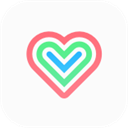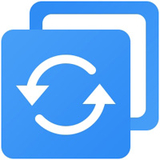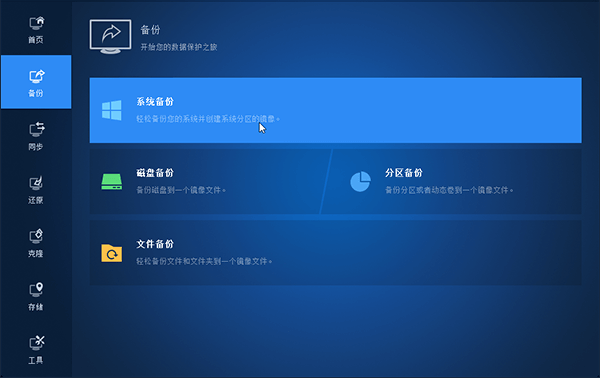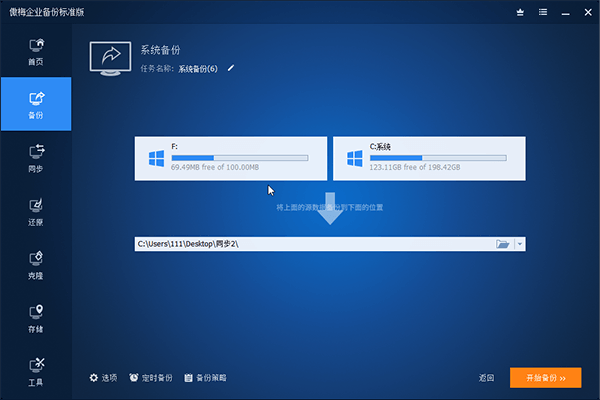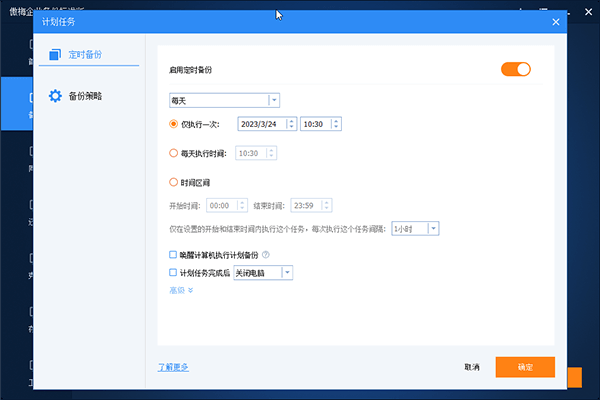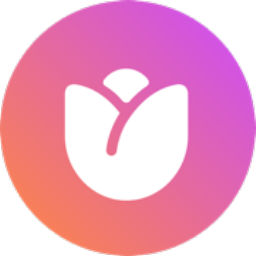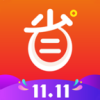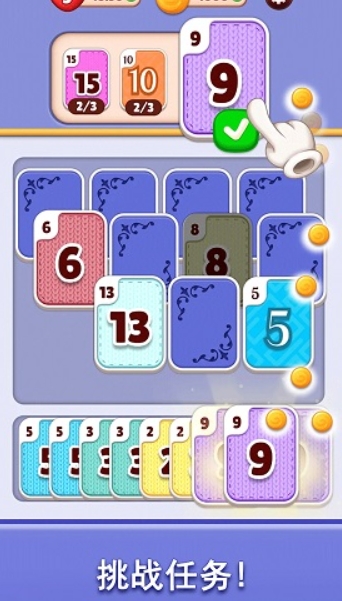软件介绍
傲梅企业备份是一款由专业好用的备份与恢复软件,专为企业用户设计。软件提供了全面的数据备份解决方案,包括系统备份、文件备份、磁盘备份和增量备份等功能,确保在数据丢失的情况下能够快速恢复,可以将整个操作系统及其配置、软件、设置等备份到一个镜像文件中,以便在系统崩溃时迅速恢复,支持自动定时执行备份任务,确保数据实时更新。
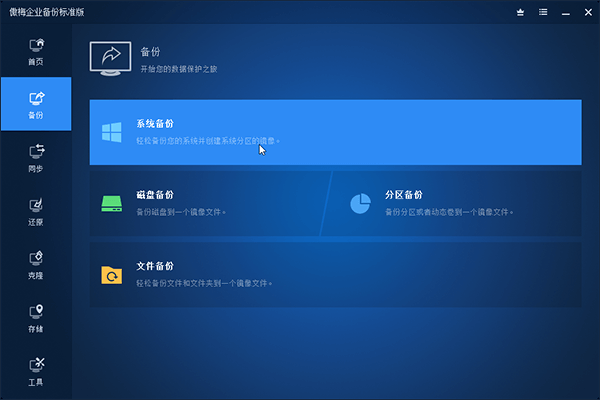
软件特色
一、备份功能
1、系统备份
单击备份Windows,设置,应用程序以及计算机启动所需的文件。
2、磁盘备份
备份整个磁盘以保护驱动器上的所有内容。
3、分区备份
灵活选择单独的分区进行备份,包括动态磁盘卷。
4、文件备份
AOMEI Backupper自动或手动备份文件和文件夹,以确保您不会丢失任何支持同时选择网络驱动器上的多个文件作为备份源。
5、文件同步
在源路径中发生任何更改(添加,修改或删除)后,将文件/文件夹自动与计划(每日,每周或每月)同步或 实时同步文件/文件夹到目标路径。
二、恢复和克隆
1、系统还原
一切正常后,将计算机的系统文件和程序恢复到较早的状态。
2、磁盘还原
在计算机崩溃或物理损坏后通过从映像恢复整个磁盘来获取所有内容。
3、不同的硬件还原
将在一台计算机上创建的备份映像还原到具有不同硬件的另一台/新计算机,或将系统从物理机迁移到虚拟机(P2V)。
4、分区还原
将选择性分区或动态磁盘卷还原到您备份的点,以节省时间和精力。
5、文件还原
恢复丢失,损坏或意外更改的文件和文件夹的备份版本,如电子邮件,音乐,电影等。
6、选择性文件还原
从备份映像文件中有选择地还原单个文件和文件夹,而无需恢复整个备份。
7、命令行还原
从命令提示符执行系统还原,磁盘还原,分区还原和不同的硬件还原。
8、磁盘克隆
在不创建压缩图像文件的情况下将硬盘克隆到另一个硬盘。它允许在克隆过程中调整分区大小。
9、分区/卷克隆
创建分区或动态磁盘卷的精确复制,并准确地将数据传输到另一个分区或硬盘驱动器。
10、灵活的克隆
从大磁盘克隆到小磁盘,反之亦然; 支持逐扇区克隆,热克隆,智能克隆等
11、系统克隆
将操作系统(OS)和系统驱动器中的所有应用程序迁移到速度更快的SSD或更大的硬盘驱动器,而无需重新安装Windows。
12、命令行克隆
从命令提示符执行系统克隆,磁盘克隆,分区克隆。
三、其他公用事业
1、PXE启动工具
通过在主计算机上使用AOMEI Windows PE和Linux微系统或您自己的个性化可引导映像文件启动网络,在LAN内启动多台客户端计算机,以进行系统维护。支持无限客户端计算机。
2、创建可启动的救援媒体
制作Windows PE和Linux可启动CD / DVD或USB闪存驱动器。如果您的计算机无法启动,则可以进行恢复。在创建Windows PE可启动媒体时,支持手动添加其他驱动程序。
3、合并备份映像
将完整备份及其链式增量备份组合到单个备份中,以便更好地进行管理。
4、检查和 探索图像
验证映像文件的数据完整性,以确保它可以成功还原。将映像文件挂载为虚拟分区以在Windows资源管理器中浏览内容。
5、加密和 压缩图像
使用密码保护图像文件免受未经授权的访问。设置用于备份过程的压缩级别,以节省时间或节省存储空间。
6、评论和编辑备份
为备份映像添加注释,以便轻松识别它。随时更改任务名称和保存的备份映像目录。
7、拆分和删除备份
利用AOMEI Backupper大型备份可以拆分为多个较小的图像文件或拆分以适合固定长度的介质。删除备份任务或与其备份映像文件一起删除。
8、导出/导入任务和 日志管理
导出存储在文件中的所有备份任务,以后可以导入。查看程序执行的操作并记录备份过程中发生的事件。
9、电子邮件通知和VSS
使用您自己的邮件服务器或AOMEI邮件服务器将备份完成状态发送到您的电子邮件,以便您了解备份结果。Microsoft Volume Shadow(VSS)允许您备份正在使用的文件,尤其是打开和锁定文件备份。
傲梅企业备份标准版使用说明
服务器系统备份
步骤1:
点击“备份”选择“系统备份”。
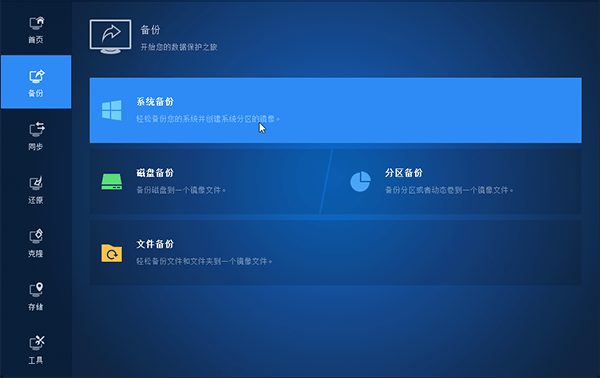
步骤2:
选择存储备份镜像的目标位置。
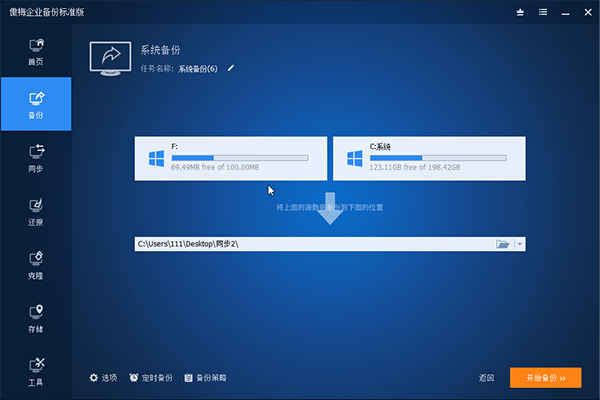
步骤3:
如有需要可以通过定时备份或备份策略配置任务,然后点击“开始备份”。
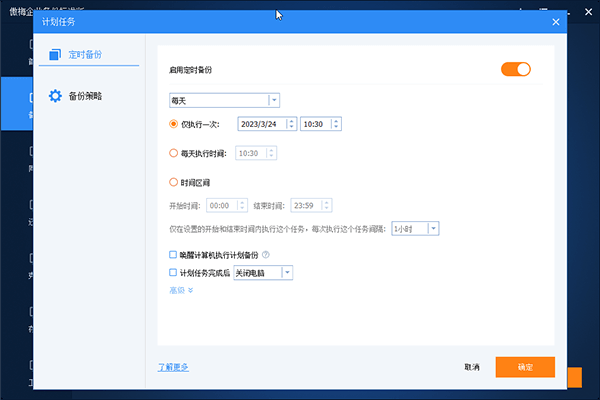
服务器数据同步
步骤1:
点击“同步”选择“实时同步”并按提示进行操作。
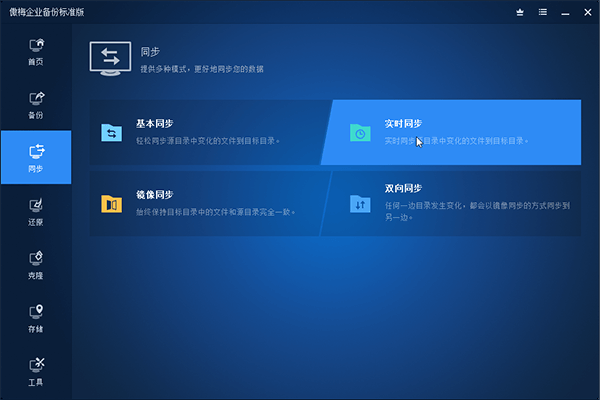
步骤2:
点击“添加目录”选择您想要同步的文件。
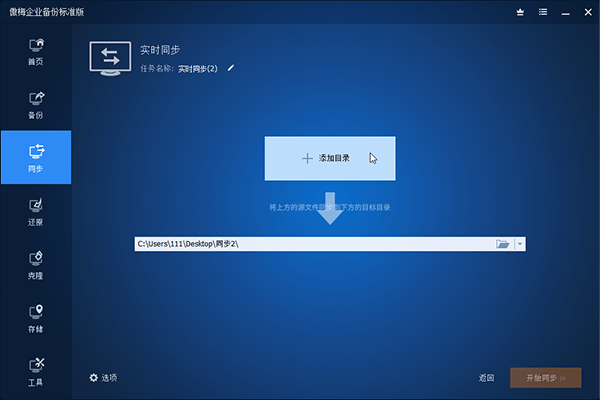
步骤3:
选择您想要将其实时同步到的目标位置,然后点击“开始同步”。
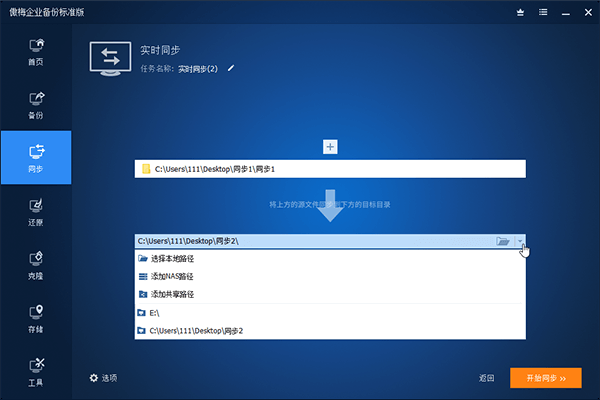
服务器数据迁移
步骤1:
点击“克隆”选择“磁盘克隆”。
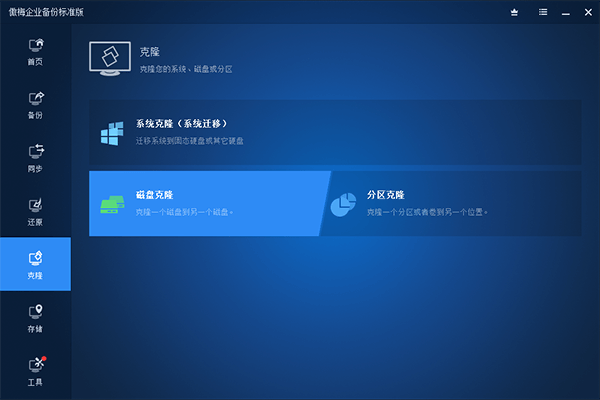
步骤2:
选择您想要克隆的源磁盘。
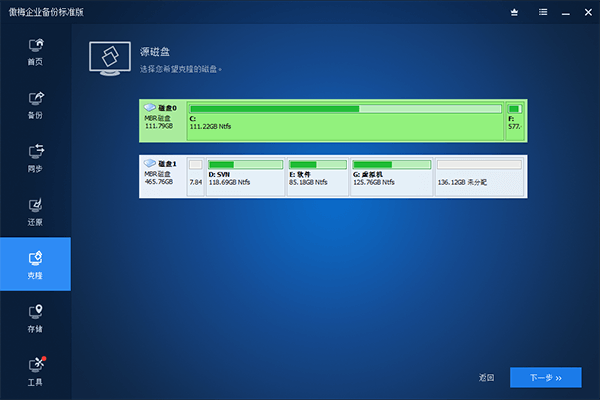
步骤3:
选择您想要将其迁移到的目标磁盘,然后点击“开始克隆”。
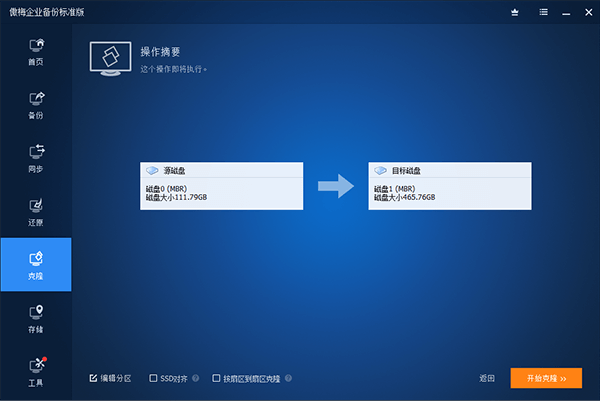
软件优势
提供快速入门指南,可了解更多有关软件的信息
创建任务时,可自动显示创建任务的具体时间
支持启用镜像加密,也可启用电子邮件通知
可选择备份的压缩等级,以指定等级进行压缩
可将镜像文件拆分成多个小的镜像文件
可自定义镜像文件大小,以指定大小进行文件拆分
可设置定时任务,在指定的时间执行相应的备份操作
支持控制计算机,可查看名称、客户端版本等
支持添加组,可添加计算机,还可设置IP段
可查看全部任务,直接了解任务情况
支持查看任务名称、创建时间、操作、结果以及描述等信息
可自动统计备份成功数、备份失败数以及备份已取消数
相关下载
排行榜